时间:2023-03-29 11:28:32 作者:永煌 来源:系统之家 1. 扫描二维码随时看资讯 2. 请使用手机浏览器访问: https://m.xitongzhijia.net/xtjc/20220701/246313.html 手机查看 评论 反馈
Win11桌面小组件不可用怎么办?在Win11系统中有个小组件功能可以帮助用户更好的进行操作,但有小伙伴在使用小组件的过程中被提示“小组件不可用”,那么遇到这种情况我们应该怎么办呢?下面就和小编一起来看看解决的方法吧,有需要的朋友可不要错过。
Win11桌面小组件不可用的解决方法
一、小组件需要更新
1、打开应用商城,在“库”中获取更新。
2、应用商城中打开“库”,点击”获取更新“。
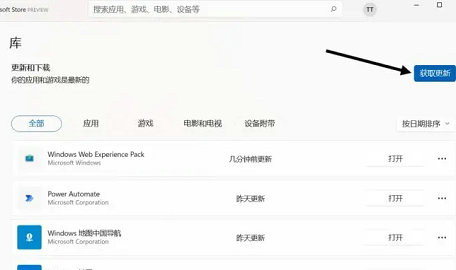
3、获取更新可能因为网络问题可能会有延迟,可以多试几次。
二、重新安装小组件
1、通过先卸载小组件,再重新安装的方法,来解决可能存在的安装错误。
2、卸载Windows 11小组件,win+R在搜索框输入CMD,再输入以下命令,卸载小组件。

3、winget uninstall MicrosoftWindows.Client.WebExperience_cw5n1h2txyewy
4、卸载完成后,最好重启电脑,开机后同样在CMD界面输入winget install 9MSSGKG348SP代码重新安装。
以上就是系统之家小编为你带来的关于“Win11桌面小组件不可用怎么办?Win11桌面小组件不可用的解决方法”的全部内容了,希望可以解决你的问题,感谢您的阅读,更多精彩内容请关注系统之家官网。
发表评论
共0条
评论就这些咯,让大家也知道你的独特见解
立即评论以上留言仅代表用户个人观点,不代表系统之家立场